iis phpサーバーエラーを解決する方法
- 藏色散人オリジナル
- 2020-11-05 09:40:461997ブラウズ
iis php サーバー エラーの解決策: 最初に「IIS7->FastCGI 設定」を順に開き、次に「php-cgi.exe」をダブルクリックし、最後に必要に応じて関連する項目の値を 600 に設定します。 。
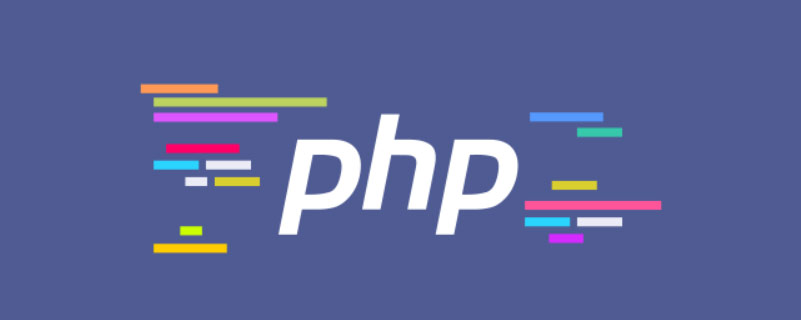
推奨: 「PHP ビデオ チュートリアル 」
Windows7 IIS 500 - 内部サーバー エラーの解決策
内部サーバー エラーの解決策:
1. IIS を開き、関数ビューで「エラー ページ」を見つけてダブルクリックし、一番上の「操作」を確認します。 「機能設定の編集...」を右クリックし、「エラー応答」の「詳細エラー」を確認します。
2. 「コントロール パネル」→「管理ツール」→「インターネット インフォメーション サービス (IIS) マネージャー」を開き、「ASP」アイコンをダブルクリックし、右側のウィンドウで「デバッグ プロパティ」を展開し、「エラーをブラウザに送信」を選択します。 「 」 これを True に設定するだけです。 Microsoft はセキュリティ上の理由からブラウザにエラー メッセージを送信しません。Web サイトが正式にリリースされたら、忘れずにこの設定を復元してください。
3. ローカル ブラウザでは、[http フレンドリーなエラー プロンプトを表示する] オプションが削除され、次のように表示されます: php-cgi.exe-FastCGI プロセスが、設定されたアクティビティ タイムアウトを超えました。
解決策: IIS7->FastCGI 設定->「php-cgi.exe」をダブルクリック->「赤ちゃんの名前付け http://www.bbqmw.net/qm_yeqm」 activity 「タイムアウト」項目はデフォルトで 70 (秒) に設定されていますが、600 (10 分。必要に応じて少し長く設定できます~) に変更されます。
以上がiis phpサーバーエラーを解決する方法の詳細内容です。詳細については、PHP 中国語 Web サイトの他の関連記事を参照してください。

